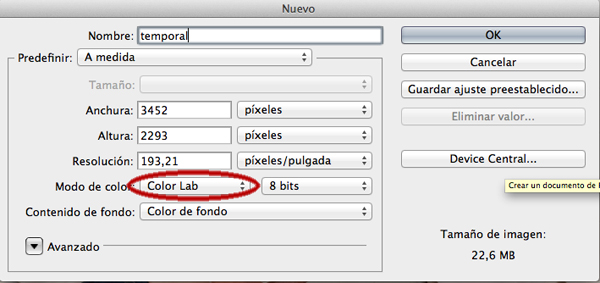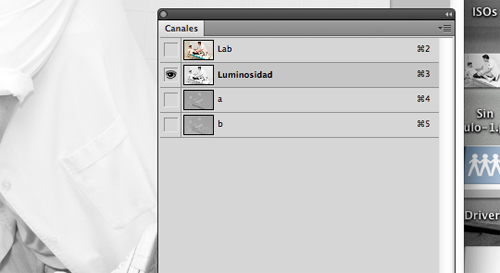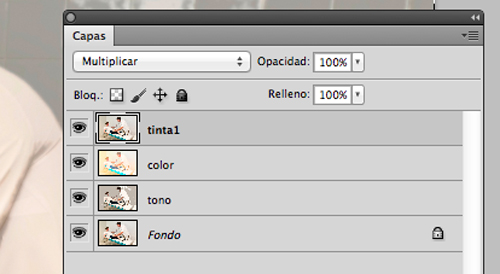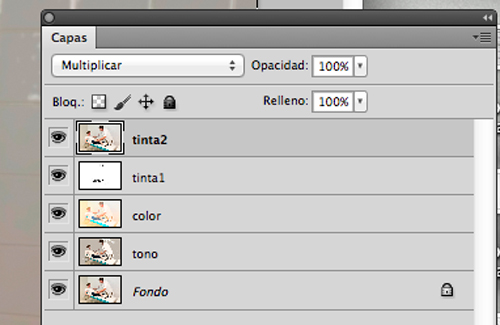Os dejo un no demasiado pequeño tutorial que encontre de como pasar una fotografia a una imagen de comic.
Resultado:
Lo primero es abrir nuestra imagen con Photoshop:
- Pulsamos Ctrl+A (seleccionar toda la fotografia)
- Pulsamos Ctrl+C (copia la imagen en el portapapeles)
- Pulsamos Ctrl+N (para crear una imagen nueva con el mismo tamaño de la imagen original) en los parametros de imagen nueva pondremos Modo de Color > Color Lab
- Una vez creada la nueva imagen pulsamos Ctrl+V para pegar la imagen
- En la ventana de canales seleccionamos el canal Luminosidad
- Vamos a Imagen > Modo > Escala de grises y le damos a aceptar a todo lo que nos pida
- Guardamos el documento Ctrl+Shift+S en el escritorio con nombre «temporal.psd»
- No cerramos el documento
- Volvemos a la imagen original y duplicamos la capa Fondo la renombramos con nombre tono y la ponemos la encima
- Nos vamos a Filtro > Artistico > Bordes Añadidos y ponemos los siguientes parametros
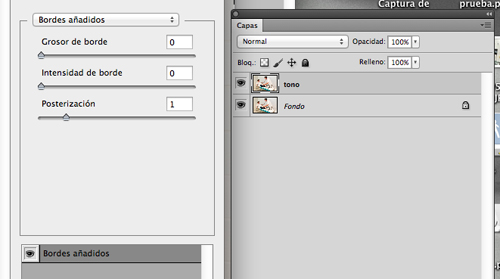 Vamos a Filtro > Artistico > Cuarteadoy ponemos los siguientes parametros
Vamos a Filtro > Artistico > Cuarteadoy ponemos los siguientes parametros
Nº de Niveles : 4 Simplicidad de borde: 3 Fidelidad del Borde : 2
- Vamos a Filtro > Desenfoque > Desenfoque Suavizado y ponemos los siguientes parametros:
Radio : 6 Umbral : 80 Calidad : Alta Modo : Normal
- Duplicamos nuevamente la capa de fondo con el nombre «color» y la colocamos encima de todo
- Cambiamos el modo de fusion a Color
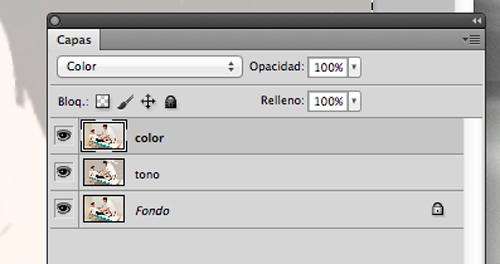 Nos vamos a Filtro > Ruido > Polvo y Rascadurasy ponemos los siguientes ajustes:
Nos vamos a Filtro > Ruido > Polvo y Rascadurasy ponemos los siguientes ajustes:
Radio : 10 Umbral : 0
- En Imagen > Ajustes > Tono / Saturacion ponemos los siguientes ajustes
Tono : 0 Saturación : 80 Luminosidad : 50
- Volvemos a Duplicar la capa fondo y la renombramos como «tinta1» la colocamos la primera y en ajustes de fusion «Multiplicar»
- Vamos a Imagen > Ajustes > Umbral y le asignamos Valor = 25
- En Filtro > Estilizar > Difusión seleccionamos «anisotropico» y aceptamos
- Vovemos a Duplicar la capa «fondo» y la renombramos a «tinta2» colocandola la primera y con modo de fusion «multiplicar»
- Pulsamos la tecla «D» para que los colores frotales y de fondo sean los originales
- Vamos a Filtro > Bosquejar > Fotocopia y ponemos los siguientes parametros:
Detalle : 12 Oscuro : 15
- Ahora en Imagen > Ajustes > Umbral asignamos un valor de 100.
- Y en Filtro > Estilizar > Difusión seleccionamos anisotopico y aceptamos
- Por el momento nos quedara algo como esto :
- Creamos una Nueva capa arriba de las demas y la llamaremos «tinta3»
- Vamos a Edición > Rellenar y ponemos los siguientes valores
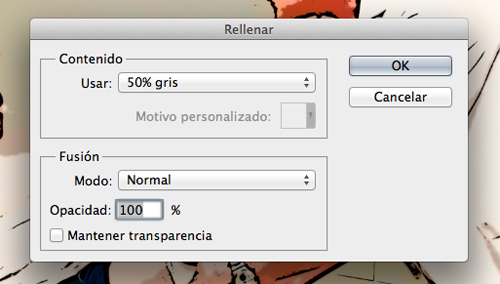 En Filtro > Bosquejar > Modelo de Semitonoponemos los siguientes parametros:
En Filtro > Bosquejar > Modelo de Semitonoponemos los siguientes parametros:
Tamaño : 2 Contraste : 25 Tipo de Motivo : Linea
- En Filtro > Distorsionar > Desplazar ponemos los siguientes valores :
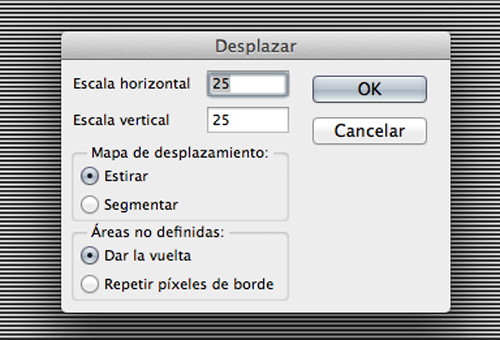 Una vez aceptemos nos pedira el archivo «temporal.psd»que guardamos al principio del tutorial en nuestro escritorio
Una vez aceptemos nos pedira el archivo «temporal.psd»que guardamos al principio del tutorial en nuestro escritorio
- En Filtro > Desenfocar > Desenfoque Gausiano ponemos el radio en 2px
- Ahora en Filtro > Estilizar > Difusion seleccionamos «Anisotropico»
- En el modo de fusion de la capa «tinta3» lo cambiamos a «multiplicar»
- Pulsamos la Tecla «q» para entrar en el modo de mascara rapida
- Ahora pulsamos Ctrl+V para pegar la imagen que tenemos copiada en el portapapeles
- Sin Salir del modo mascara rapida vamos a Filtro > Desenfocar > Desenfoque Suavizado y ponemos los siguientes parametros
Radio : 6 Umbral : 80 Calidad : Alta Modo : Normal
- Ahora pulsamos nuevamente la tecla «q» para salir del modo de mascara rapida con lo que las zonas mas iluminadas estaran seleccionadas
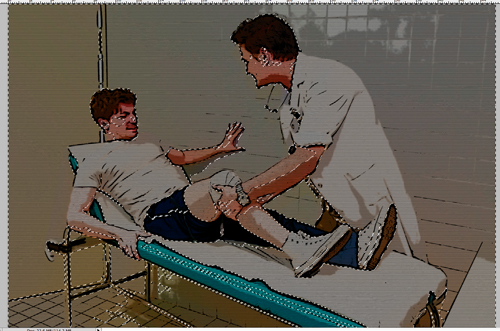
- Vamos a Capa > Mascara de capa > Ocultar seleccion
- Por ultimo en Imagen > Ajustes > Umbral ponemos un valor entre 190 y 230 segun nuestro criterio
Y Con esto concluye este tutorial para conseguir el efecto de comic menzionado, es recomendable grabar todo el proceso como una accion ya que son bastantes pasos dejo tambien la accion grabada para descargar aqui